iPhone-herinneringen werken niet in iOS 17? 8 manieren om het te repareren
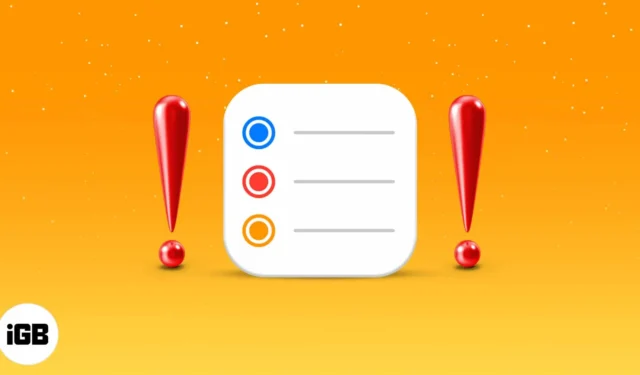
Je iPhone kan een redder in nood zijn als hij je herinnert aan belangrijke dagen, vergaderingen, taken, enz. Het kan dus frustrerend zijn als de iOS Herinneringen-app niet werkt zoals verwacht. Maar maak je geen zorgen, we zijn hier om je te helpen. In dit artikel zullen we problemen met de Herinneringen-app op uw iPhone oplossen en repareren. Laten we de onderstaande oplossingen bekijken.
- Controleer de meldingsinstellingen voor de Herinneringen-app
- Start je iPhone opnieuw op
- Schakel Herinneringen van iCloud uit en weer in
- Verwijder de app-widget Herinneringen
- Update de nieuwste iOS-versie
- Verwijder de Herinneringen-app en installeer deze opnieuw
- Reset iPhone-instellingen
- Herstel je iPhone
1. Controleer de meldingsinstellingen voor de Herinneringen-app
Het is mogelijk dat je de meldingsinstellingen voor de Herinneringen-app hebt uitgeschakeld, waardoor je denkt dat de Herinneringen-app niet werkt. Laten we ervoor zorgen dat dit niet het geval is.
- Open de app Instellingen en tik op Meldingen.

- Scroll naar beneden en tik op Herinneringen. Zorg er hier voor dat Melding toestaan is ingeschakeld. Zorg er ook voor dat onder ALERTS alles is aangevinkt.
- Tik op Geluiden en controleer of er een toon is ingesteld voor de Herinneringen-app. (De onderstaande afbeelding heeft de juiste instellingen.)
2. Start uw iPhone opnieuw op
Omdat we er zeker van zijn dat meldingen zijn ingeschakeld voor de Herinneringen-app, laten we verder gaan en de iPhone opnieuw opstarten . Een herstart lost over het algemeen kleine tijdelijke problemen op die een iPhone of iPad krijgt tijdens regelmatig gebruik.
U kunt de knop gebruiken om uw iPhone uit en weer in te schakelen zoals u gewoonlijk doet. Of u kunt naar de app Instellingen → Algemeen → Afsluiten gaan. Schakel na 1 minuut de iPhone in.
3. Schakel Herinneringen van iCloud uit en weer in
Herinneringen worden via iCloud gesynchroniseerd met al uw Apple-apparaten. Soms ontwikkelt het tijdelijke problemen en functioneert het niet meer correct. Om dit op te lossen, laten we het uitschakelen en vervolgens weer inschakelen vanuit iCloud.
- Open de app Instellingen → tik bovenaan op uw naamkaartje → tik op iCloud.

- Schakel de schakelaar voor Herinneringen → Verwijderen van mijn iPhone uit .

- Zet na 30 seconden de schakelaar weer aan en laat iCloud alles opnieuw synchroniseren.
4. Verwijder de app-widget Herinneringen
Een andere hack die voor een paar mensen heeft gewerkt, is het verwijderen van de Herinneringen-widget van het widgetsscherm .
- Veeg vanaf het hoofdstartscherm naar rechts totdat u het meest rechtse scherm bereikt. Scroll hier naar beneden en tik onderaan op Bewerken.
- Als u hier de app Herinneringen-widget hebt, tikt u op de minknop en vervolgens op Verwijderen.
Start nu uw iPhone opnieuw op. Hoogstwaarschijnlijk wordt het probleem met herinneringen op uw iPhone opgelost.
5. Update de nieuwste iOS-versie
Bij elke iOS-update worden verschillende bugs opgelost. Om ervoor te zorgen dat de Herinneringen-app op uw iPhone correct werkt, gaat u naar Instellingen-app → Algemeen → Software-update. Als er een update in behandeling is, tikt u op Downloaden en installeren.
6. Verwijder de Herinneringen-app en installeer deze opnieuw
Als het probleem met de Herinneringen-app nog steeds niet is opgelost, probeer dan de app te verwijderen en opnieuw te installeren . Houd hiervoor het app-pictogram Herinneringen ingedrukt. Tik vervolgens op App verwijderen → App verwijderen.
Start nu uw iPhone opnieuw op. Open hierna de App Store → tik rechtsonder op Zoeken → typ ‘Herinneringen’ in het zoekvak en tik op het downloadpictogram om de app te installeren.
7. Reset iPhone-instellingen
Als niets werkte, laten we dan alle instellingen van de iPhone resetten .
- Open hiervoor de app Instellingen → tik op Algemeen → iPhone overbrengen of resetten .
- Reset → Alle instellingen herstellen .
- Voer uw iPhone-toegangscode in → Tik op Reset alle instellingen om te bevestigen.
Houd er rekening mee dat hiermee geen persoonlijke gegevens worden verwijderd, maar wel alle wifi-wachtwoorden, VPN-configuraties, privacy-instellingen en meer. Zorg er dus voor dat u een back-up van de benodigde gegevens heeft of ergens veilig schrijft.
8. Herstel je iPhone
Ten slotte kunt u als laatste redmiddel proberen alle inhoud en instellingen van uw iPhone te wissen en deze vanaf een back-up te herstellen. Dit is de ultieme oplossing. Zorg er dus voor dat u een back-up heeft voordat u uw apparaat herstelt. Hier zijn enkele bronnen om u te helpen.
- Hoe iPhone en iPad te herstellen met iTunes/Finder of iCloud Backup
- Hoe een back-up van de iPhone te maken
Dat zijn alle oplossingen, maat!
Dit waren de juiste oplossingen om het probleem op te lossen dat de Herinneringen-app niet werkte op uw iPhone. Ik hoop dat een of een combinatie van een paar methoden voor je heeft gewerkt. Als dit niet het geval is, kunt u proberen contact op te nemen met Apple-ondersteuning of een bezoek aan de winkel brengen.
Wat vindt u van de Herinneringen-app van Apple? Deel uw mening in de reacties hieronder.
Misschien vind je het leuk om een kijkje te nemen…






Geef een reactie